Dans la première partie, j'ai brièvement parlé de l'assemblage lui-même, qui vous permet de créer un ordinateur sur lequel vous pouvez exécuter unRAID pour créer un NAS et MikroTik RouterOS dans la machine virtuelle KVM en remplacement d'un routeur ordinaire.
Les commentaires se sont avérés être des discussions très utiles, selon les résultats dont vous avez besoin pour corriger les erreurs dans l'assemblage d'origine et écrire la troisième partie! Je vais essayer certaines des suggestions sur moi-même et, j'espère, j'écrirai la troisième partie.
Pour l'installation initiale, vous devrez connecter un moniteur, un clavier et une souris au serveur.
Installer unRAID
Nous allons sur le site et installons unRAID sur la clé USB (que j'ai oublié d'ajouter au tableau). Les recommandations pour les lecteurs flash sont standard: une marque normale et une taille physique plus grande (pour un meilleur refroidissement). UnRAID démarrera à partir de ce lecteur flash, donc vos SSD iront complètement sans cache. Plus d'informations officielles ici .
N'oubliez pas d'inclure le support VT-d et VT-x dans le BIOS!
Nous connectons la clé USB au serveur et l'exécutons en mode GUI.
Nom d'utilisateur et mot de passe par défaut: root sans mot de passe.
Version au moment de la rédaction: 6.7.2
Après avoir démarré le système d'exploitation, assurez-vous que tout le matériel connecté est détecté. Le système devrait voir tous vos disques (les disques sont affichés dans l'onglet Principal), deux contrôleurs Ethernet et une carte Wi-Fi (ce qui est pratique à voir dans Outils -> Périphériques système).
Problème avec les contrôleurs Marvell SATA
En raison d'une sorte de bogue dans le pilote du contrôleur Marvell, ils ne fonctionnent pas après avoir activé VT-d dans la version unRAID 6.7.x.
J'ai choisi la solution la plus simple: iommu=pt ajouté iommu=pt à la chaîne de paramètres passée au noyau Linux au démarrage. Cela se fait sur l'onglet Principal (puis cliquez sur le périphérique "Flash"). En outre, vous pouvez initialement modifier la configuration sur le lecteur flash USB: boot/syslinux/syslinux.cfg
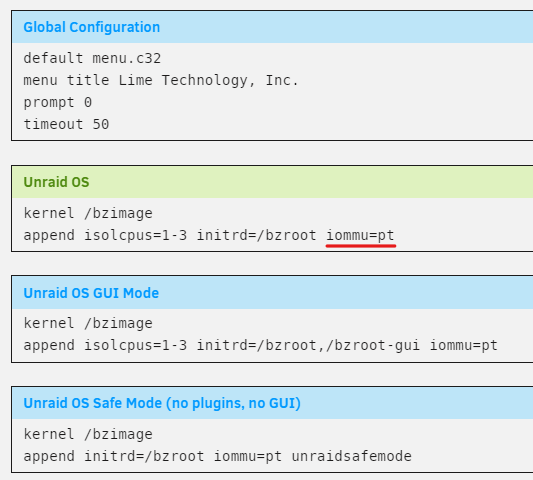
À propos d'Intel vPro
Je ne recommande pas de rechercher du matériel prenant en charge vPro / AMT.
Tout d'abord, pour que le bureau à distance fonctionne correctement, vous devez connecter une fiche factice HDMI ou DP-factice, sinon la carte vidéo intégrée ne s'initialisera pas sans moniteur connecté.
Deuxièmement, la qualité du logiciel client Intel est extrêmement faible.
Troisièmement, vous obtiendrez les mêmes fonctionnalités pour un usage domestique avec un câble d'extension HDMI / DP filaire ou sans fil et en même temps, vous ne serez en aucune manière limité dans le choix du fer.
Configuration du réseau
Allez Paramètres -> Paramètres réseau. Comme vous l'avez peut-être deviné, l'une des interfaces se penchera sur le réseau local, la seconde sur Internet. Pour commencer, décidez lequel sera connecté à votre réseau local. Il y a des autocollants avec des adresses MAC sur ma carte mère sur les connecteurs, c'est comme ça que j'ai compris qui est qui.
En bref, ce que vous devez faire: attribuer chaque interface en tant que membre de deux ponts L2 distincts et définir une adresse IP statique sur celle qui est connectée au réseau local. Une adresse IP n'est pas nécessaire sur l'interface Internet, RouterOS s'en chargera.
Voici ce que vous devriez obtenir:
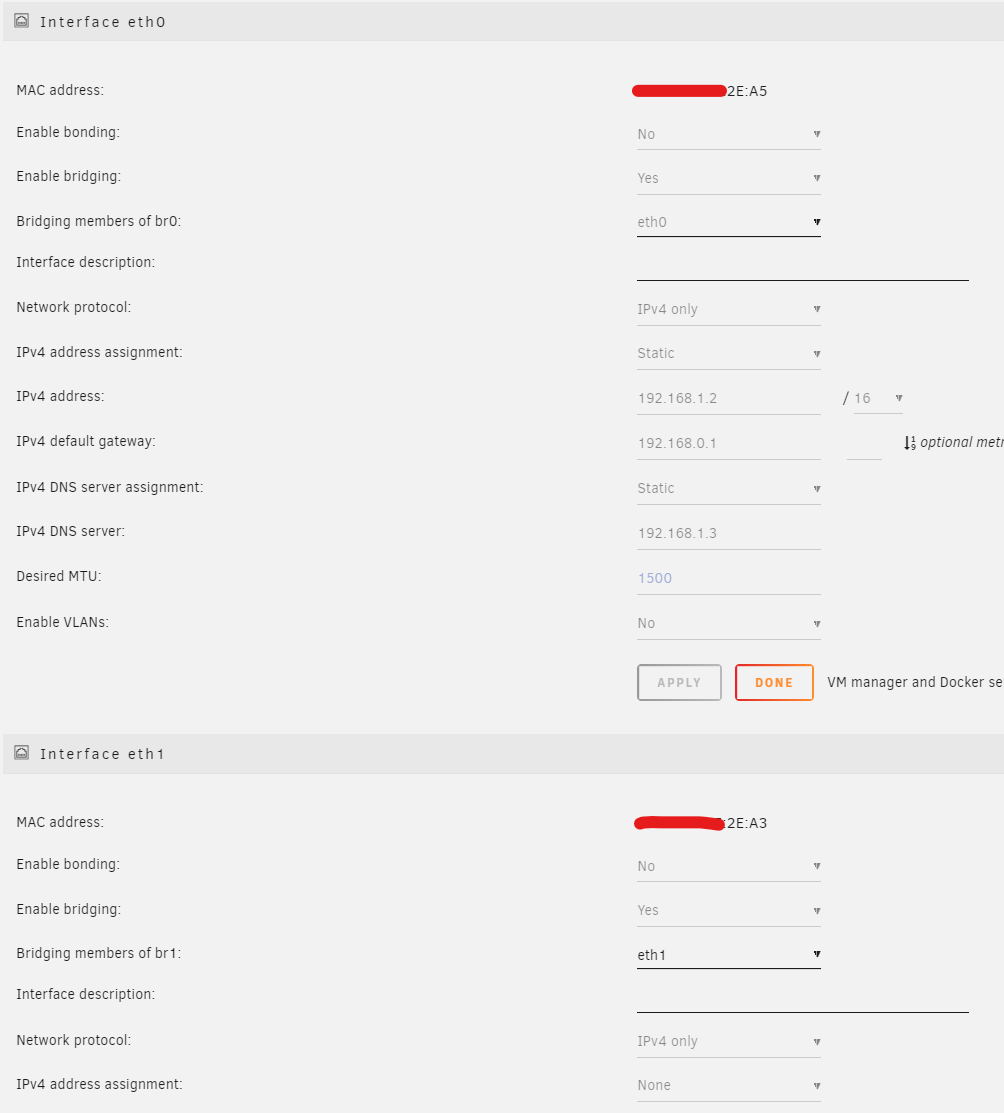
- 192.168.1.2 - l'adresse à laquelle unRAID sera disponible
- 192.168.0.1 - Adresse RouterOS
- 192.168.1.3 - adresse du serveur DNS pi.hole
Vous pouvez laisser l'attribution d'adresse pour eth0 via DHCP, mais pour tout problème dans RouterOS, nous ne pourrons pas accéder à unRAID et nous devrons connecter le moniteur et le clavier au serveur.
Après avoir configuré le réseau, vous pouvez passer à la configuration à distance en définissant manuellement l'adresse IP du client LAN.
Configuration du stockage
Pour démarrer la machine virtuelle, vous avez besoin de stockage, il est donc temps de la configurer. Je ne décrirai pas en détail, car c'est assez simple: vous devez attribuer des rôles aux disques durs - un disque 1, l'autre - la parité.
Dans la première partie, j'ai écrit qu'un SSD est suffisant, mais en fait ce n'est pas le cas: il vaut mieux en prendre deux identiques et créer un cache-pool à partir d'eux, donc les données sur eux seront protégées en cas de défaillance d'un. De plus, dans unRAID, il n'y a pas de mécanisme pour sauvegarder les données du cache. Tout est décrit plus en détail ici .
Cela devrait ressembler à ceci (désolé, je n'ai pas encore acheté de deuxième SSD):

En outre, vous pouvez immédiatement configurer la planification de la parité et du transfert de données à partir du cache. Cela se fait sur la page Paramètres -> Planificateur.
Il suffit de vérifier la parité une fois tous les deux mois et de transférer les données du cache quotidiennement la nuit.
Vous pouvez configurer immédiatement les ressources disponibles sur le réseau dans l'onglet Partages:
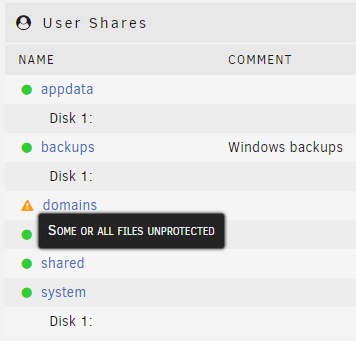
En raison du fait que je n'ai qu'un seul disque pour le cache, les domaines ne sont pas protégés. Tout devrait être vert pour vous.
Installer RouterOS
Vous devez d'abord télécharger l'image iso d'installation à partir d'ici (sélectionnez l'image du CD stable x86) et la mettre dans \\Tower\isos .
Il est maintenant temps de créer une machine virtuelle.
Activez la prise en charge dans Paramètres -> VM Manager. Après cela, un nouvel onglet apparaîtra - VM, allez-y.
Cliquez sur Ajouter une VM, puis sur Linux.
- Sélectionnez un seul noyau
- Il suffit d'allouer 128 ou 256 mégaoctets de mémoire
- Machine -
i440fx-3.1 - BIOS -
SeaBIOS - Dans OS Install ISO, sélectionnez l'image téléchargée (
/mnt/user/isos/mikrotik-6.46.iso ) - Taille du disque virtuel principal - 256 Mo
- Bus vDisk principal -
SATA - Pont réseau - br0
- Ajoutez une deuxième interface réseau et sélectionnez br1
- Si votre carte Wi-Fi n'est pas affichée dans les autres périphériques PCI, c'est correct - nous écrirons avec des poignées dans la configuration, si elle est affichée, cochez la case
- Pour l'instant, décochez Démarrer VM après la création et cliquez sur Créer
Rappelez-vous quelles adresses MAC quelles interfaces recevront afin de les faire correspondre davantage dans RouterOS.
Pour une raison quelconque, l'attribution automatique de port pour différentes machines virtuelles ne fonctionnait pas toujours bien pour moi, alors ouvrez la configuration XML résultante et corrigez la ligne avec les paramètres VNC pour quelque chose comme ceci:
<graphics type='vnc' port='5900' autoport='no' websocket='5700' listen='0.0.0.0' keymap='en-us'> <listen type='address' address='0.0.0.0'/> </graphics>
Si vous, comme moi, n'aviez pas d'adaptateur Wi-Fi dans les autres périphériques PCI, entrez-le manuellement. Pour ce faire, recherchez son adresse sur le bus PCI. La façon la plus simple de le faire est dans Outils -> Périphériques système, il y aura une ligne:
IOMMU group 23: [168c:003c] 0b:00.0 Network controller: Qualcomm Atheros QCA986x/988x 802.11ac Wireless Network Adapter
Qui dans mon cas se transforme en:
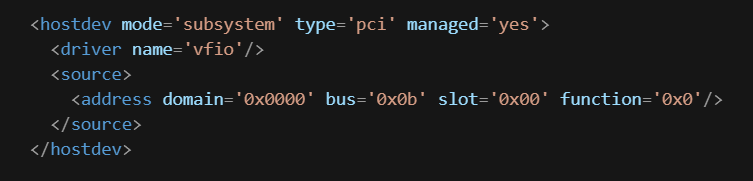
(Désolé, l'analyseur MD de l'hubr est en quelque sorte bogué sur ce passage, j'ai dû insérer une photo)
Vous pouvez démarrer la machine virtuelle et vous y connecter via VNC. L'installation de RouterOS est très simple! Après l'invitation à sélectionner les packages, il est plus facile de tout sélectionner avec la clé a et de terminer l'installation avec la clé i , refusant de sauvegarder l'ancienne configuration et acceptant le formatage du disque.
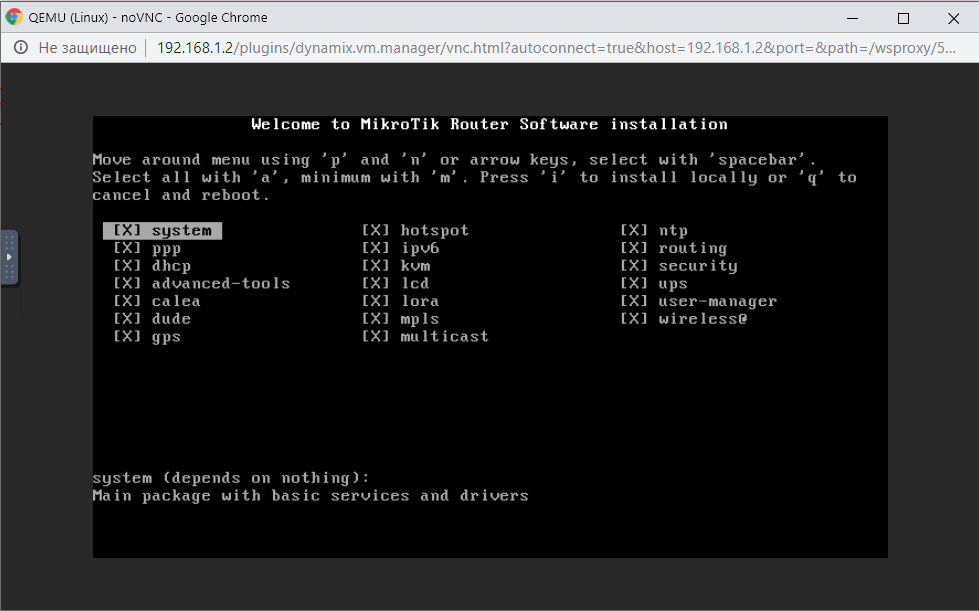
Après le redémarrage, entrez admin comme identifiant, le mot de passe est vide.
Tapez /interface print et assurez-vous que le système voit les trois de vos interfaces réseau (j'ai pris une capture d'écran d'un système déjà configuré où les noms sont différents de ceux par défaut):

À ce stade, vous pouvez télécharger winbox , vous connecter à RouterOS par adresse MAC et effectuer une configuration supplémentaire via l'interface graphique.
Je crois que la configuration détaillée de RouterOS dépasse le cadre de cet article, d'autant plus qu'il existe de nombreux manuels sur Internet, je vous suggère donc de commencer par la configuration rapide standard:
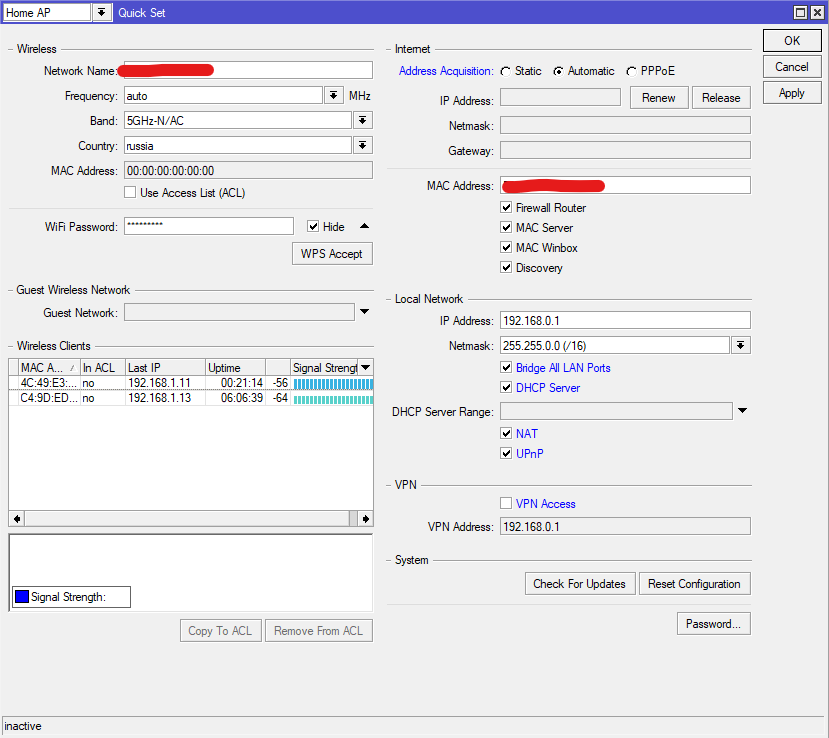
Vous pouvez connecter le câble avec Internet à un port libre et basculer le client LAN pour obtenir automatiquement une adresse IP, et également vérifier la fonctionnalité Wi-Fi. Après vous être assuré que tout fonctionne, vous pouvez acheter et saisir la clé de licence RouterOS.
Ajouter une VM avec Linux
Pour travailler dans un environnement plus familier, créez une autre machine virtuelle sur laquelle nous exécuterons votre% distro_name% préféré
Téléchargez toujours l'image ISO et mettez-la dans isos
Allez dans l'onglet VMs déjà familier, puis Ajouter VM, la grande majorité des paramètres peuvent maintenant être laissés par défaut.
- BIOS -
SeaBIOS - Dans OS Install ISO, sélectionnez l'image téléchargée
- Taille du disque virtuel principal - quelque chose dans la région de 10 à 20 Go
- Partage sans peur - le chemin vers le répertoire que vous souhaitez rendre disponible pour VM, dans mon cas
/mnt/user/shared/ - Balise Unraid Mount
shared - Pont réseau - br0
- Pour l'instant, décochez Démarrer VM après la création et cliquez sur Créer
Tout de même, dans la config, nous configurons le serveur VNC:
<graphics type='vnc' port='5901' autoport='no' websocket='5701' listen='0.0.0.0' keymap='en-us'> <listen type='address' address='0.0.0.0'/> </graphics>
Installez le système, il doit obtenir l'IP via DHCP et avoir accès à Internet.
Pour rendre le répertoire FS disponible sur l'hôte, ajoutez la ligne suivante à /etc/fstab :
shared /mnt/shared 9p trans=virtio,version=9p2000.L 0 0
Vous pouvez maintenant utiliser les services habituels sur une machine Linux familière, qui sera facilement portable sur un autre matériel!
Si tout fonctionne bien et s'allume et s'éteint correctement, vous pouvez acheter et entrer la clé pour unRAID. N'oubliez pas qu'il se lie au GUID du lecteur flash (bien qu'il puisse être porté). De plus, sans licence, le démarrage automatique de la machine virtuelle ne fonctionnera pas.
Finale
Merci d'avoir lu jusqu'au bout!
J'ai essayé de ne pas écrire beaucoup mais, à mon avis, cela s'est avéré assez long. Les autres fonctionnalités de unRAID sont assez simples à configurer à mon avis, d'autant plus que tout est configuré avec une souris.
Les bonnes idées qui peuvent être installées sur la VM sont ici . Je pense que chacun a ses propres besoins et il est impossible d’énumérer une liste universelle. Bien que pi.hole, bien sûr, vous pouvez absolument conseiller tout le monde :)
J'espère en avoir assez pour continuer!